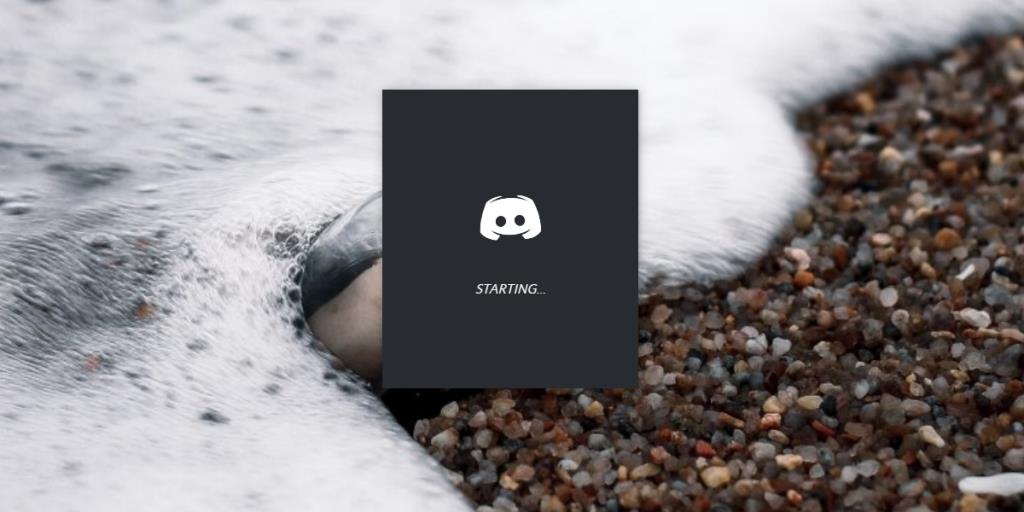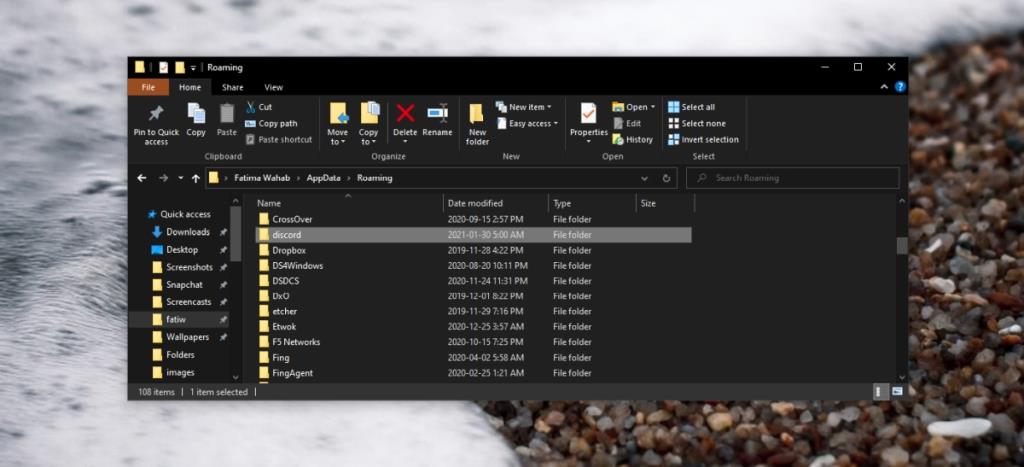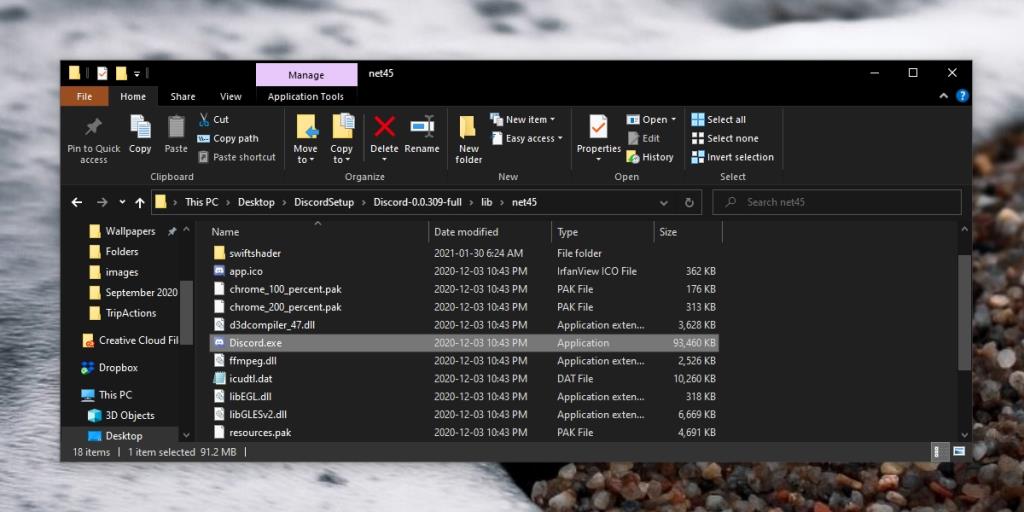Discord ialah salah satu aplikasi pemesejan sebab yang paling popular yang tersedia untuk platform Windows 10. Ia mempunyai apl pendamping untuk macOS, iOS dan Android yang bermakna anda boleh terus berhubung dari hampir semua jenis peranti.
Perselisihan adalah percuma; anda perlu membuat akaun dan anda boleh menambah rakan, dan menyertai pelayan awam atau peribadi. Discord mempunyai versi web yang boleh anda gunakan daripada penyemak imbas moden tetapi selalunya terbaik untuk memasang versi desktop.
Persediaan Discord Gagal
Discord mudah dipasang; anda boleh memuat turun EXE daripada laman web Discord rasmi . Jalankan fail boleh laku dan Discord akan dipasang. Pemasangan memerlukan akses pentadbir tetapi itu berlaku untuk semua apl yang dipasang pada sistem Windows 10. Anda juga boleh menjalankan EXE untuk mengemas kini Discord.
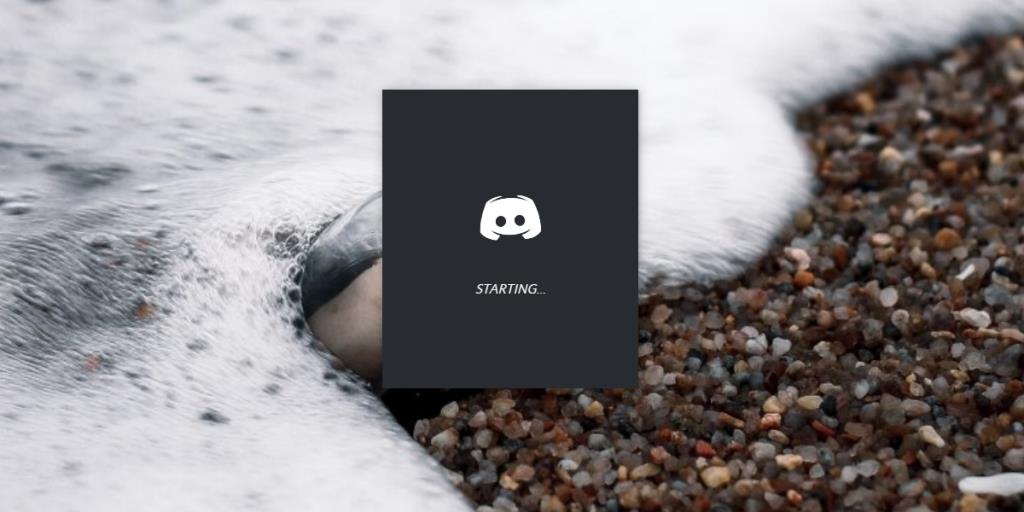
Ralat persediaan perselisihan: Gagal mengekstrak pemasang
Jika anda cuba memasang Discord pada Windows 10, dan anda mendapat ralat 'Gagal mengekstrak pemasang', ia agak mudah untuk diperbaiki.
Bersihkan memasang Discord
Pembetulan ini terpakai jika anda telah memasang dan menyahpasang Discord pada masa lalu. Kemungkinan terdapat beberapa baki fail dan folder pada sistem yang boleh menyebabkan masalah.
- Pastikan Discord tidak berjalan dalam dulang sistem. Berhenti jika ia.
- Buka Pengurus Tugas dan keluar dari semua yang berkaitan dengan Discord.
- Buka Penjelajah Fail.
- Masukkan ini
%AppData%/dalam bar lokasi dan padam folder Discord.
- Ulangi ini untuk lokasi ini :
C:\Users\fatiw\AppData\Local.
- Mulakan semula sistem.
- Jalankan pemasang Discord.
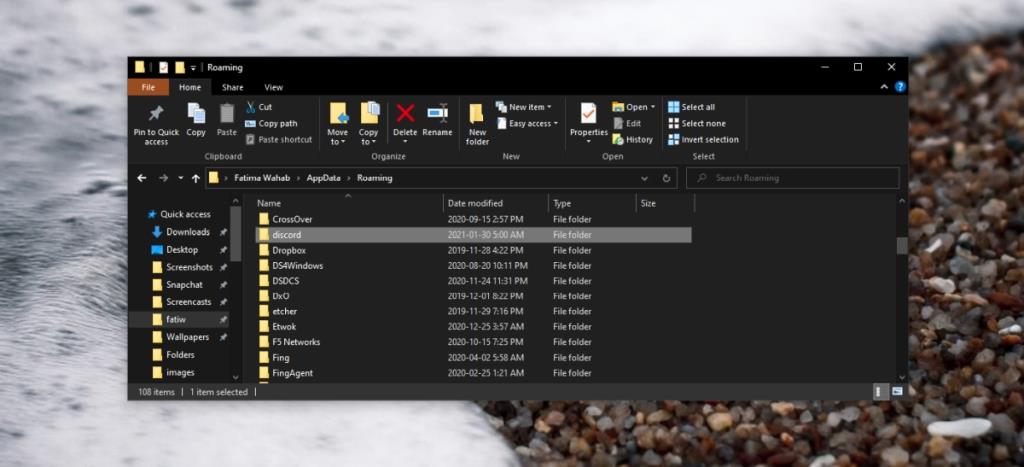
Ekstrak Discord EXE
Jika ini kali pertama anda memasang Discord, atau jika pembetulan sebelumnya tidak berjaya, anda mungkin perlu mengalihkan fail secara manual ke folder pemasangan Discord.
Pra-syarat: Anda memerlukan apl pengekstrakan arkib seperti 7zip dipasang pada sistem anda.
- Jalankan fail Discord EXE . Tinggalkan mesej ralat pada skrin anda.
- Klik kanan fail Discord EXE dan ekstraknya.
- Folder yang diekstrak akan mempunyai fail yang dipanggil Discord-0.0.309-full.nupkg di dalamnya.
- Buka Penjelajah Fail.
- Navigasi ke lokasi ini :
%LocalAppData%\SquirrelTemp .
- Tampal fail Discord-0.0.309-full.nupkg dalam folder.
- Klik kanan fail Discord-0.0.309-full.nupkg dan ekstraknya.
- Setelah diekstrak, pergi ke
\Discord-0.0.309-full\lib\net45dalam folder yang diekstrak.
- Jalankan fail Discrod.exe untuk memasang apl.
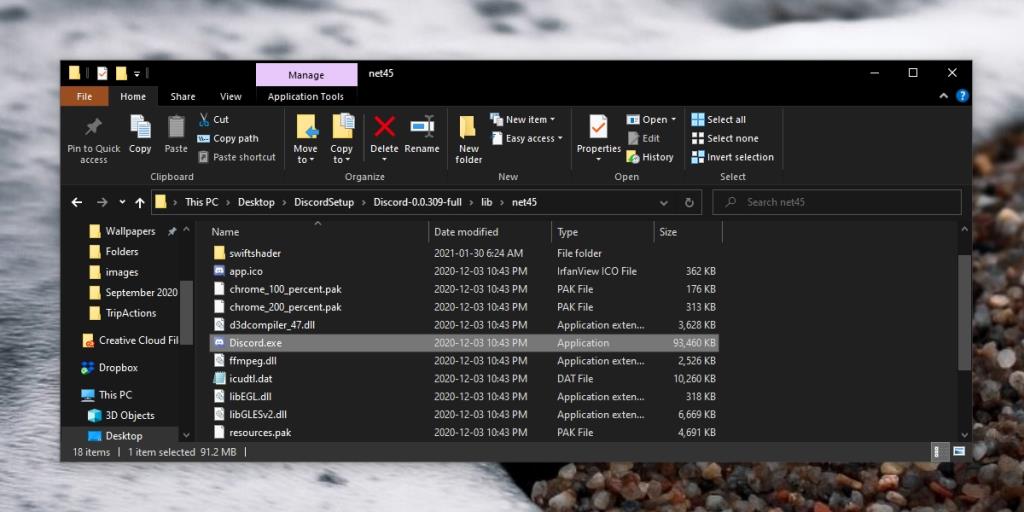
Lumpuhkan antivirus
Ramai pengguna yang menghadapi masalah ini melaporkan bahawa mereka menggunakan McAfee pada sistem mereka. Melumpuhkannya membenarkan Discord memasang seperti biasa. Lumpuhkan mana-mana antivirus yang anda gunakan pada Windows 10 dan dayakan Windows Defender . Windows Defender tidak akan mengganggu Discord dan sistem anda tidak akan berisiko.
Kesimpulan
Discord mudah dipasang dan masalah semasa pemasangan jarang berlaku. Ralat Gagal mengekstrak pemasang, walaupun jarang berlaku, tidak terhad kepada Discord sahaja. Pengguna telah mengalami ralat yang sama dengan apl lain, yang terkenal ialah Microsoft Teams. Kaedah pengekstrakan fail biasanya membetulkan masalah.
Perselisihan tidak akan dibuka? Cuba ini.